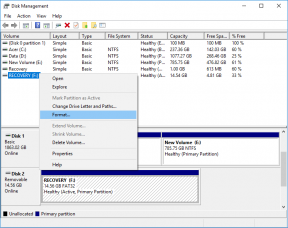Kako omogućiti grafički način kalkulatora u sustavu Windows 10
Miscelanea / / January 07, 2022
Danas su čak i najosnovnije Windows aplikacije kao što su Alarm, Sat i Kalkulator osmišljene da vam omoguće obavljanje niza različitih zadataka uz očite poslove. U aplikaciji Kalkulator, novi način rada stavljen je na raspolaganje svim korisnicima u verziji sustava Windows 10 iz svibnja 2020. Kao što naziv implicira, može se koristiti za crtanje jednadžbi na grafu i analizu funkcija. Ovaj način crtanja je od velike pomoći ako ste student ili zaposlenik koji izrađuje prezentacije, osobito ako je vaša karijera u mehaničkim i arhitektonskim tokovima. Iako je za većinu korisnika grafički način rada zasivljen ili onemogućen prema zadanim postavkama. Stoga ga je potrebno ručno omogućiti. Danas ćemo vas naučiti kako omogućiti ili onemogućiti način rada grafikona kalkulatora u sustavu Windows 10.

Sadržaj
- Kako omogućiti grafički način kalkulatora u sustavu Windows 10
- Zašto omogućiti grafički način rada u kalkulatoru?
- Metoda 1: putem uređivača lokalnih grupnih pravila
- Metoda 2: putem uređivača registra
- Kako koristiti grafički način kalkulatora
- I. korak: Pristupite grafičkom načinu rada
- Korak II: Iscrtajte jednadžbe
- Korak III: Analizirajte jednadžbe
- Korak IV: Promijenite stil iscrtane linije
- Korak V: Koristite opcije grafikona
Kako omogućiti grafički način kalkulatora u sustavu Windows 10
Sama aplikacija Kalkulator ima četiri različita načina rada ugrađen u njega zajedno s a hrpa pretvarača.
- Prvi se zove Standardni način rada koji će vam omogućiti izvođenje osnovnih aritmetičkih izračuna.
- Sljedeći je Znanstveni način rada što omogućuje napredna izračunavanja uz korištenje trigonometrijskih funkcija i eksponenata.
- Slijedi a Programski način rada za izvođenje proračuna povezanih s programiranjem.
- I konačno, novo Grafički način rada za crtanje jednadžbi na graf.
Zašto omogućiti grafički način rada u kalkulatoru?
- To vam pomaže da vizualizirati koncept algebarskih jednadžbi kao što su funkcije, polinomi, kvadrati.
- Omogućuje vam da radite na parametarski i polarni grafikoni što je teško nacrtati na papiru.
- U trigonometrijskim funkcijama to vam pomaže utvrditi amplitudu, period i fazni pomak.
- U programiranju, ako se vaši projekti temelje na skupovi podataka i proračunske tablice, možete se osloniti na to za točne podatke.

Omogućavanje grafičkog načina rada u aplikaciji kalkulatora zapravo je vrlo jednostavan zadatak i uključuje uređivanje ili uređivača grupnih pravila ili Windows Registry. Obje ove aplikacije pohranjuju važne postavke koje se odnose na Windows OS i njegove aplikacije, tj budite izuzetno oprezni kada slijedite korake kako biste izbjegli pojavljivanje pogrešaka ili potpuno oštećenje vašeg sustava. U ovom smo članku detaljno opisali dva različita načina za omogućavanje načina grafičkog prikaza kalkulatora Windows 10 a također je na kraju pružio osnovni pregled modela.
Metoda 1: putem uređivača lokalnih grupnih pravila
Ova metoda je primjenjiva ako koristite Professional i Enterprise izdanja sustava Windows 10. No, ako imate kućno izdanje, nećete moći pristupiti uređivaču grupnih pravila. Dakle, pokušajte s drugom metodom.
Korak I: Odredite svoje izdanje Windows 10
1. Otvorena Postavke udaranjem Tipke Windows + I zajedno i odaberite Sustav, kao što je prikazano.
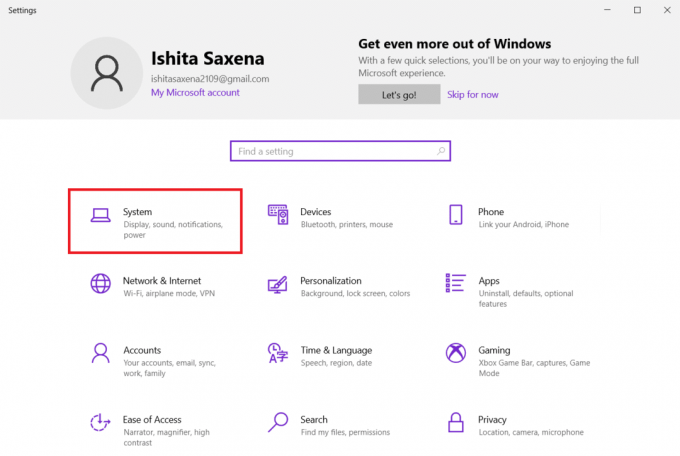
2. Klik Oko u lijevom oknu.
3. Provjeri Specifikacije sustava Windows odjeljak.
Korak II: Omogućite ili onemogućite grafički način kalkulatora u sustavu Windows 10
1. Pogoditi Tipke Windows + R istovremeno otvoriti Trčanje dijaloški okvir.
2. Tip gpedit.msc i kliknite na u redu gumb za pokretanje Urednik lokalnih grupnih pravila.
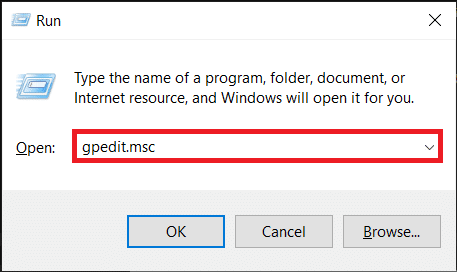
3. Moram Korisnička konfiguracija > Administrativni predlošci > Windows komponente > Kalkulator u lijevom oknu klikom na ikona strelice sa strane svake mape.
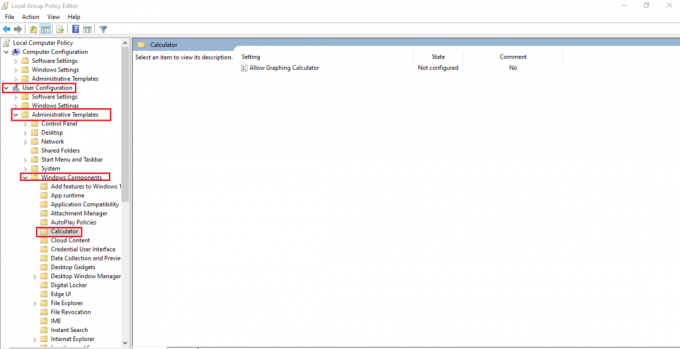
4. Kliknite na Dopusti grafički kalkulator unos u desnom oknu. Zatim odaberite postavljanje politike prikazana opcija označena.
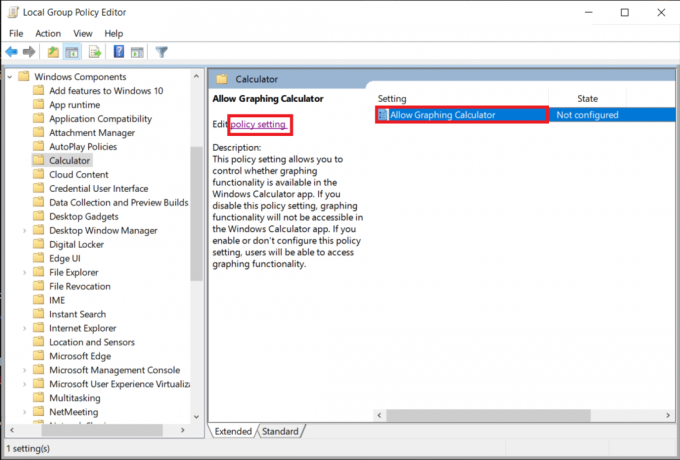
5. Kliknite na Omogućeno radio gumb i kliknite Prijavite se da biste spremili promjene.
Bilješka: Ako prethodno niste izmijenili unos, bit će unutra Nije konfigurirano stanje, prema zadanim postavkama.

6. Zatvorite sve programe i izvršite a ponovno pokretanje sustava.
7. Vaš Kalkulator aplikacija će se prikazati Grafički prikaz opciju nakon što se vaše računalo ponovno pokrene.
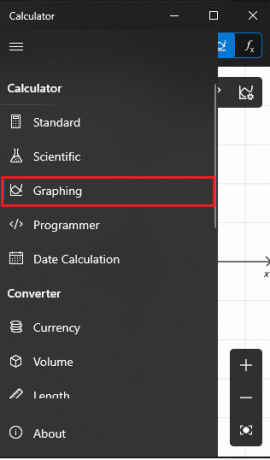
Bilješka: Da biste onemogućili grafički kalkulator na računalu sa sustavom Windows 10, odaberite Onemogućeno opcija u Korak 5.
Također pročitajte:Popravite kalkulator koji ne radi u sustavu Windows 10
Metoda 2: putem uređivača registra
Ako iz nekog razloga niste bili u mogućnosti omogućiti grafički način rada u uređivaču grupnih pravila, uređivanje Windows registra također će učiniti trik. Slijedite navedene korake da biste omogućili ili onemogućili grafički način kalkulatora na računalima sa sustavom Windows 10:
1. Kliknite na Početak, tip regedit, i kliknite na Otvorena lansirati Urednik registra.
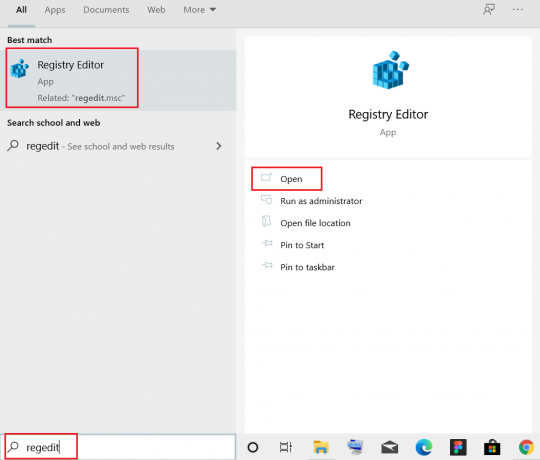
2. Zalijepite sljedeću lokaciju staza u adresnoj traci i pritisnite Unesi ključ.
HKEY_CURRENT_USER\SOFTWARE\Microsoft\Windows\CurrentVersion\Policies\Kalkulator
Bilješka: Sasvim je moguće da niste pronašli mapu Kalkulator. Stoga ćete ga morati izraditi ručno. Desnom tipkom miša kliknite Politike i kliknite Novi slijedi Ključ. Imenujte ključ kao Kalkulator.
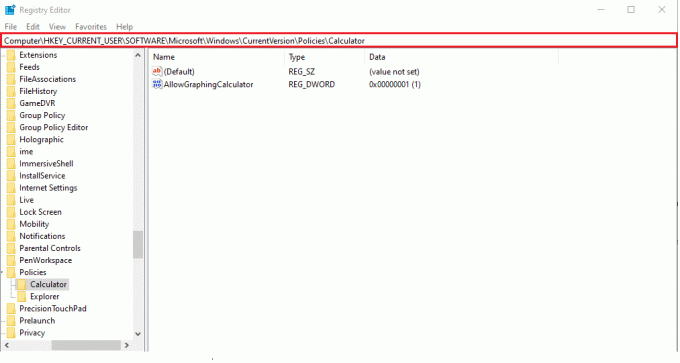
Bilješka: Ako je ključ Kalkulatora već bio prisutan na vašem računalu, velike su šanse AllowGraphingCalculator vrijednost također postoji. U suprotnom ćete ponovno morati ručno kreirati vrijednost.
3. Desnom tipkom miša kliknite na prazan prostor. Klik Novo > DWORD (32-bitna) vrijednost. Imenujte vrijednost kao AllowGraphingCalculator.
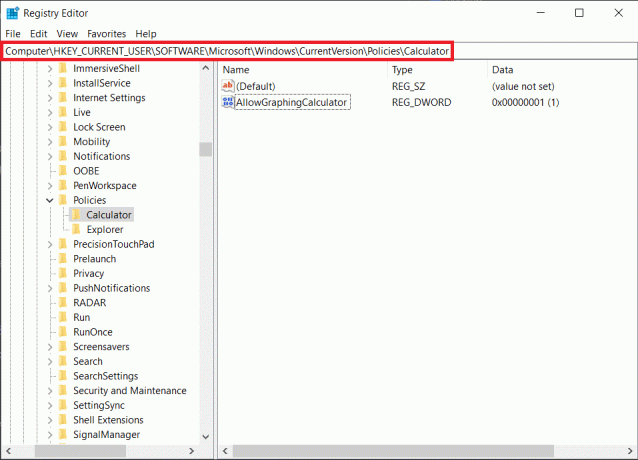
4. Sada, kliknite desnom tipkom miša AllowGraphingCalculator i kliknite Izmijeniti.
5. Tip 1 pod, ispod Podaci o vrijednosti: da biste omogućili značajku. Kliknite na u redu spremiti.
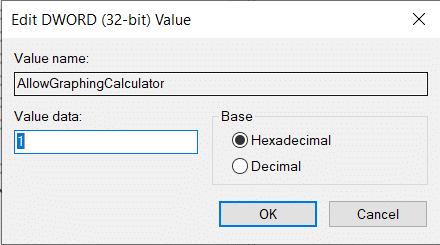
6. Izađite iz Urednik registra i ponovno pokrenutivaše računalo.
Bilješka: Ako ubuduće želite onemogućiti grafički način rada, promijenite Podaci o vrijednosti do 0 u Korak 5.
Kako koristiti grafički način kalkulatora
I. korak: Pristupite grafičkom načinu rada
1. Otvori Kalkulator primjena.
2. Klikni na ikona hamburgera (tri vodoravne crte). prisutan u gornjem lijevom kutu.
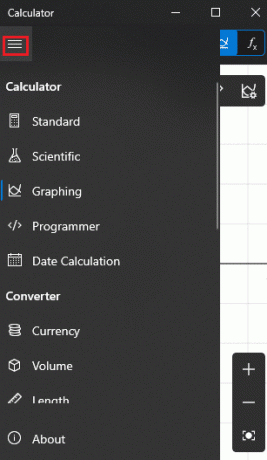
3. U izborniku koji slijedi kliknite na Grafički prikaz, kao što je prikazano.
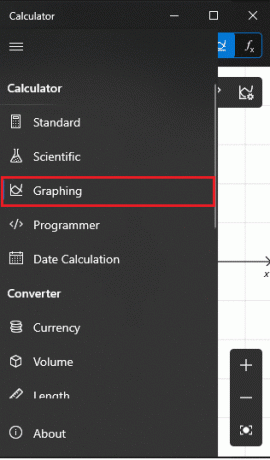
4. U djeliću sekunde dočekat će vas znak prazan graf na lijevom oknu i poznatog izgleda numerički blok kalkulatora s desne strane, kao što je prikazano u nastavku.
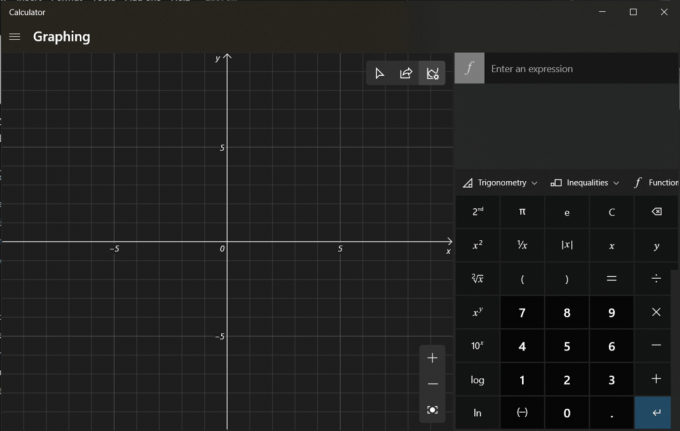
Također pročitajte:Popravite nedostatak ili nestanak kalkulatora u sustavu Windows 10
Korak II: Iscrtajte jednadžbe
1. Unesi jednadžbe (npr. x +1, x-2) u gornjim desnim poljima za f1 i f2 polja, kao što je prikazano.
2. Jednostavno, pogodi Unesi na tipkovnici nakon što upišete jednadžbu da biste je nacrtali.
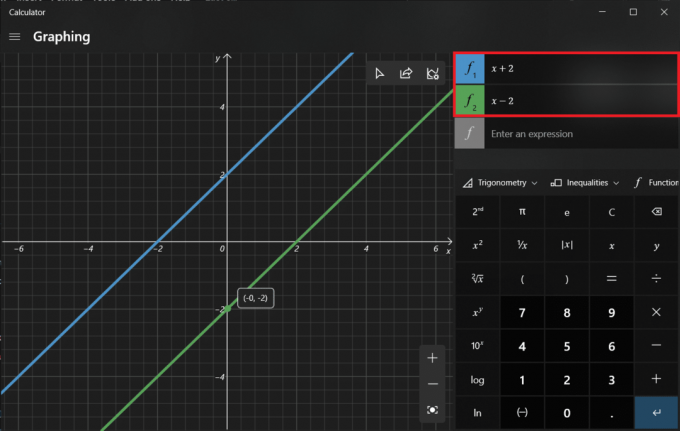
3. Zadržite pokazivač miša iznad ucrtana linija primiti točne koordinate te točke, kao što je dolje prikazano.

Korak III: Analizirajte jednadžbe
Osim za crtanje jednadžbi, grafički način se može koristiti i za analizu jednadžbi, iako ne svih. Za provjeru funkcionalne analize jednadžbe kliknite na ikona munje pored njega.

Također pročitajte:Popravite da se aplikacija Outlook neće otvoriti u sustavu Windows 10
Korak IV: Promijenite stil iscrtane linije
1. Klikni na ikona palete boja otvoriti Opcije linije.
2A. To će vam omogućiti da promijenite stil ucrtane linije kao:
- redovito
- točkasta
- isprekidana
2B. Odaberite Boja od ponuđenih opcija boja.
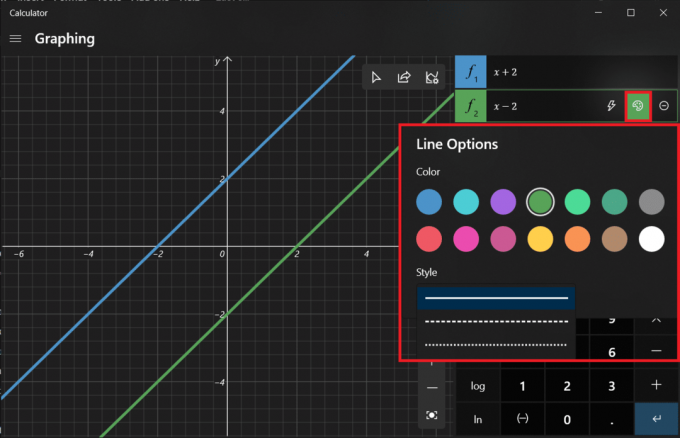
Korak V: Koristite opcije grafikona
Nakon što su jednadžbe mapirane, tri nove opcije postati aktivan u gornjem desnom kutu prozora grafikona.
1. Prva opcija vam dopušta pratiti ucrtane linije pomoću miša ili tipkovnice.
2. Sljedeći je da podijelite grafikon putem pošte.
3. A posljednja vam to dopušta prilagodite graf što vam omogućuje:
- promijeniti minimalnu i maksimalnu vrijednost X i Y,
- prebacivanje između različitih jedinica poput stupnjeva, radijana i gradijana,
- podesite debljinu linije i
- izmijeniti temu grafikona.

Preporučeno:
- Kako koristiti Push to Talk u Discordu
- Kako popraviti softver Elara koji sprječava gašenje
- 5 najboljih FPS brojača za Windows 10
- Kako onemogućiti alat za izrezivanje u sustavu Windows 11
Nadam se da vam je gornja metoda pomogla omogućite, koristite ili onemogućite način rada kalkulatora u grafičkom prikazu u sustavu Windows 10. Ispustite svoje upite/prijedloge u nastavku i podijelite s nama sve lude grafikone koje iscrtate koristeći ga.